
2025-03-22 10:34:16来源:isapphub 编辑:佚名
火狐浏览器(firefox)作为一款功能强大的网页浏览器,不仅提供了快速、安全的浏览体验,还内置了或支持安装翻译组件,帮助用户轻松阅读不同语言的网页内容。以下将详细介绍如何在火狐浏览器中设置和使用翻译功能。
虽然火狐浏览器自带了一些基础的翻译功能,但为获得更全面的翻译体验,推荐安装第三方翻译组件。具体步骤如下:
1. 确保浏览器版本最新:首先,请确保你的火狐浏览器是最新版本,以便获得最佳的使用体验。
2. 打开菜单:在浏览器右上角找到三条横线的图标,点击它打开菜单。
3. 进入扩展和主题:在菜单中找到“扩展和主题”(或类似名称的选项),点击进入。这将打开火狐的组件商店。
4. 搜索并安装翻译组件:在组件商店中,搜索“网页翻译”或类似的关键词。你会看到许多翻译组件,如“谷歌翻译”、“有道翻译”等。选择一个你信任的组件,点击“安装”按钮进行安装。
5. 重启浏览器:安装完成后,按照提示重启火狐浏览器,以确保新安装的组件能够正常工作。
安装完翻译组件后,即可开始使用翻译功能。具体步骤如下:
1. 打开需要翻译的网页:在浏览器中输入你想要翻译的网页地址,并回车打开。
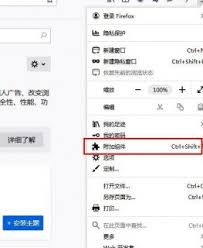
2. 选择翻译选项:
* 自动翻译:如果你的翻译组件支持自动检测语言并进行翻译,那么在你打开网页后,翻译组件可能会自动弹出翻译选项,或者网页右上方会出现翻译图标,点击即可开始翻译。
* 手动翻译:在打开的网页上右击鼠标,这将弹出一个下拉菜单。找到并点击“网页翻译”(或你安装的翻译组件提供的类似选项)开始翻译。
3. 等待翻译完成:翻译组件会开始工作,将网页内容翻译成你指定的语言。这个过程可能需要几秒钟到几分钟不等,取决于网页的大小和你的网络连接速度。
4. 查看翻译结果:翻译完成后,你就可以看到网页内容已经变成了你指定的语言。此时,你可以像阅读母语网页一样轻松浏览。
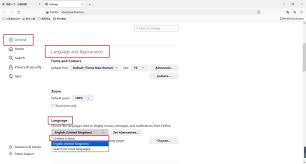
除了基本的网页翻译功能外,火狐浏览器的翻译组件还提供了许多自定义设置选项。具体步骤如下:
1. 进入组件选项:在菜单中找到你安装的翻译组件,并点击“选项”或“设置”按钮。
2. 设置默认翻译语言:在组件选项中,你可以设置默认的翻译语言。这样,每次打开需要翻译的网页时,翻译组件就会自动使用你指定的语言进行翻译。
3. 调整翻译质量:一些翻译组件还提供了调整翻译质量的选项。你可以根据自己的需求选择更高的翻译精度或更快的翻译速度。
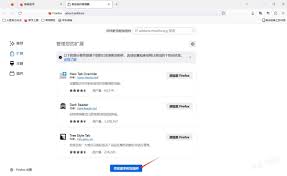
1. 版本更新:随着火狐浏览器的不断更新,翻译功能可能会有所变化。请留意浏览器的更新提示,并及时了解新功能的使用方法。
2. 隐私保护:火狐浏览器注重用户隐私保护,翻译功能是在设备上本地进行的,不存在将文本发送给第三方进行分析的隐私风险。
3. 翻译限制:翻译功能目前只处理网页上的文本内容,不会翻译图片、视频或交互式元素等非文本元素。对于混合语言或多种语言内容的网页,翻译效果可能不佳。
通过以上步骤,你可以轻松地在火狐浏览器中设置和使用翻译功能,享受无缝浏览不同语言网页的便利。